
预计今年下半年,Windows Server 2019 将成为微软自发布 Windows Server 2016 以来迭代的首个主要 Windows Server 操作系统版本。由于大多数公司都在使用混合云环境,混合云架构的趋势也会持续到未来,Windows Server 2019 也将会非常重视改进对 Hybrid Cloud 混合云场景的支持。(据 Gartner 预测,到 2020 年,90% 的组织将采用混合基础架构管理功能。)
Windows Server 2019 的混合云支持旨在改善本地服务器与 Microsoft Azure 云服务之间的连接,包括更好地支持 Azure 备份(Azure Backup)、文件同步(File Sync)、灾难恢复(DR)和其他 Azure 服务。而且Windows Server 2019 的混合云支持,旨在帮助本地运行的应用程序能够利用人工智能(AI)和机器学习(ML,Machine Learning)等云服务。
Windows Server 2019 还拥有一个新的服务器管理程序,让您可以同时使用本地服务器和云服务器。Windows Admin Center(以前称为 Project Honolulu)为 Windows Server 提供了一个新的基于浏览器的管理程序,为本地和云管理提供了一个单一窗口,它还整合了诸如「服务器管理器」和「计算机管理」等早期工具中提供的许多功能。
为了更好地支持云应用程序,Windows Server 2019 对容器(Container)的支持方面也取得了一些重大进展。 例如:微软已经将基于 Server Core 的容器映像从 5GB 降低到了 1.58GB,安装好也仅占 3.61GB 左右的磁盘大小;Windows Server 2019 也将能够并行运行 Windows 和 Linux 容器;它还能为 Kubernetes 群集提供新的支持。
当然,Windows Server 2019 还具有许多其他重要的新功能,其中就包括对超融合基础设施(HCI)部署的全新支持。与其他大多数硬件供应商提供的 HCI 不同,微软的 HCI 是一个完全基于 Hyper-V 的软件定义平台:主机服务器可以动态从 Windows Server 2019 Hyper-V HCI 群集中添加或移除,以增加或减少容量;Hyper-V Shielded VM 也新增了对 Linux 系统的支持;新的 Windows Defender 高级威胁防护功能可防止安全漏洞;并且新的 SDN 网络安全功能让管理员可以有选择的加密部分网络流量。
组织可以选择通过 Semi-Annual Channel 每半年对 Windows Server 2019 进行一次重大更新,或者通过 Long-Term Servicing Channel(LTSC)更频繁地对系统进行更新。Windows Server 2019 LTSC 版本提供桌面体验和 Server Core 安装选项,而 Semi-Annual Channel 仅提供 Server Core安装选项和 Nano Server 容器映像。
LTSC 是 Microsoft 推荐的用于大多数基础架构工作负载(如 Microsoft SQL Server 和 Microsoft SharePoint)的 Windows Server 版本。
微软表示,Windows Server 2019 与 Windows Server 2016 许可模式相同,但客户端访问许可(CAL)可能会增加。
现在已经可以通过 Microsoft Insiders 计划体验早期 Windows Server 2019 版本。













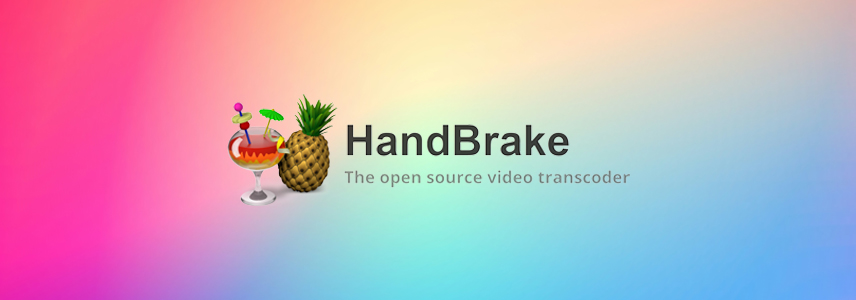
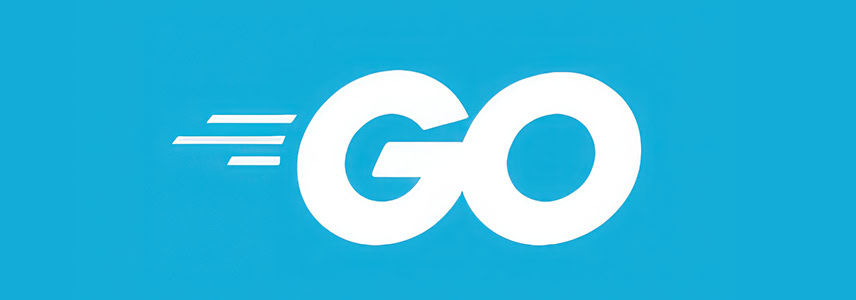
最新评论
1.我个人比较推荐 Linux Mint 和 Zorin OS 2.Samba AD,基于 Samba + Kerberos,提供类似 AD 的域控制器服务,支持用户身份验证、组策略等功能;FreeIPA,提供基于 LDAP + Kerberos 的身份管理系统,类似于 AD 但针对 Linux 优化。
无法安装或更新 Microsoft Store 程序包。错误代码: 0x80073cf9
作为初创公司,不想使用Windows侵权,哪怕破解方案一大堆,如果要用Linux办公娱乐,哪个发行版好呢?Linux下有没有类似Windows域控的解决方案?
新装的win11 25H2系统自带的微软商店以及第一种方法没有解决问题,但是博主第二种办法成功让我的商店正常使用